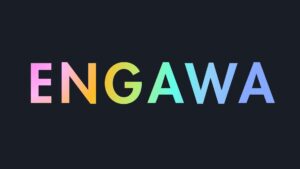こんにちは。ENGAWA SALONの小村です。
最近、「この言葉、もう少し自然に言い換えたいな…」と思うこと、ありませんか?
そんなときに便利なのが、CanvaのAI機能「マジック作文」です。
「マジック作文」とは?
Canvaの「マジック作文」は、AIがあなたの代わりに文章を考えてくれる機能です。
キーワードやテーマを入力するだけで、キャッチコピーやSNS投稿文、ナレーション原稿まで自動で提案してくれます。
たとえば、今回は次のような指示を入力しました。
「イオンタウンの紹介動画を作成しました。YouTube風のテロップを2行で考えてください。カットとしては無印良品、バーガーキング、イオンスタイル、GURUSUPA(温泉施設)です。」
この一文を入力するだけで、AIが数秒で提案してくれたのがこちら。
実際のAI出力例
- 「ようこそ、イオンタウンへ!」
- 「ショッピングと楽しみがいっぱい!」
- 「無印良品で見つける、シンプルライフ」
- 「心地よい暮らしのアイテムが勢揃い」
- 「バーガーキングでガッツリ食べよう!」
- 「ジューシーなハンバーガーがあなたを待ってる!」
- 「イオンスタイルでお買い物をもっと楽しく」
- 「家族みんなで楽しめる広々とした空間」
- 「GURUSUPAでリラックス&リフレッシュ」
- 「温泉で心も体もリフレッシュしよう!」
シンプルですが、動画にそのまま使える完成度。
「何て書こう…」と悩む時間が短縮できるのが大きな魅力です。
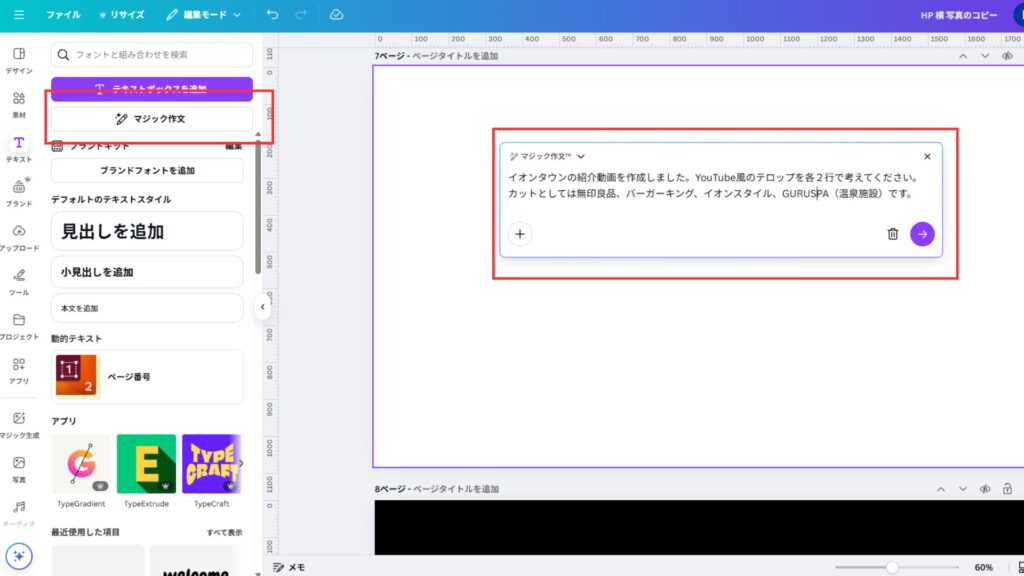
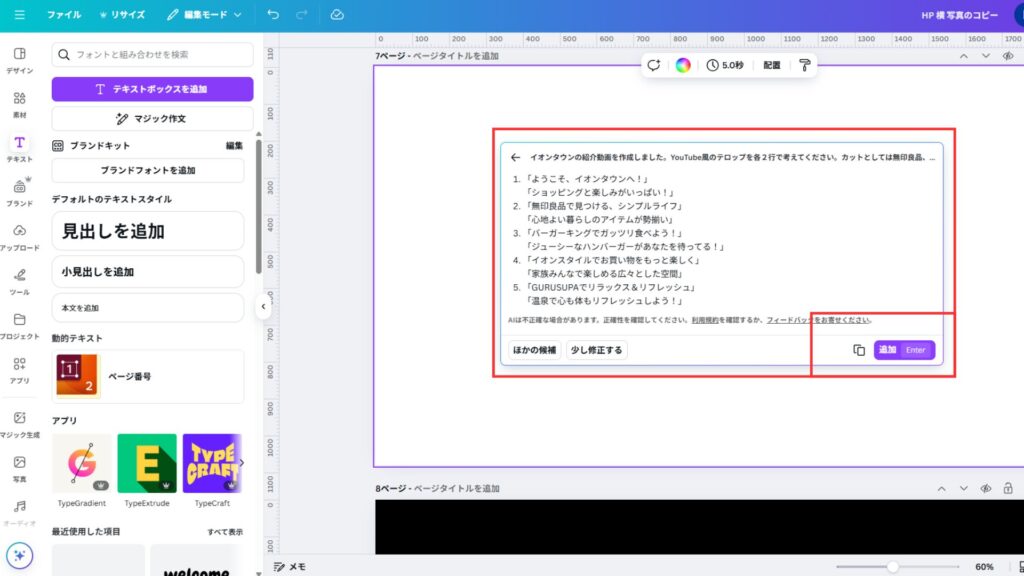
言い換え・表現の整理にもおすすめ
今回のような動画テロップ以外にも、チラシやプレゼン資料でのワードチョイスに活用できます。
たとえば「伝わる言い方にしたい」「もっと柔らかく言いたい」と思ったときに、参考としてAIの提案を見るだけでもヒントになります。
もちろん、ChatGPTやGeminiなど様々なAIツールのお好みもありますが、個人的には簡易的にマジック作文を活用するのは時短になるかなと考えています。また、最終的な表現はあなたの言葉で整えるのがポイントです。
使い方は簡単3ステップ
- Canvaでテキストを追加
- 上部メニュー、またはサイドバーから「マジック作文」をクリック
- テーマやキーワードを入力してEnter!
すぐにAIが文章を生成してくれます。不要な部分はそのまま編集すればOKです。
まとめ
マジック作文は、「ちょっと言葉を整理したい」「伝わる表現を探したい」というときの頼れる味方。
テロップやSNS投稿、チラシのキャッチコピーまで、幅広く活用できます。
ENGAWA SALONでは、こうしたAIを活かしたデザイン効率化のコツもお伝えしています。
次回は2025年10月25日(日)13:30〜 松阪公民館 講座室4 にて開催予定です。
ぜひこちらからお申し込みください。お待ちしています。
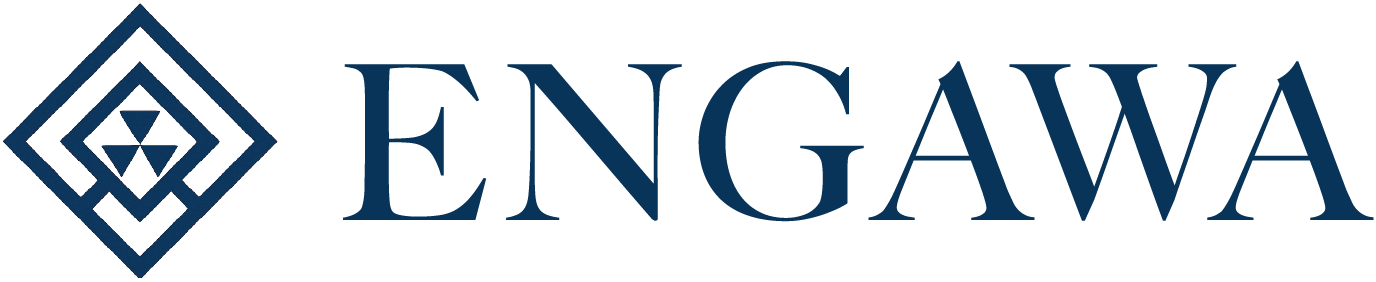


-www.luft_.co_.jp_-300x193.jpg)